Reklāma
 Ir izstrādāti dažādi konsoļu un rokas emulatori - parasti tie ir paredzēti mantoto, vecākās paaudzes sistēmu atbalstam. DeSmuME ir bezmaksas starpplatformu Nintendo DS emulators (jaunākais Nintendo plaukstdatorā), ļaujot jums spēlēt DS spēles tieši no datora. Mēs jums parādīsim, kā lejupielādēt un palaist DeSmuME, kā arī pamatfunkcijas, ko tā var veikt.
Ir izstrādāti dažādi konsoļu un rokas emulatori - parasti tie ir paredzēti mantoto, vecākās paaudzes sistēmu atbalstam. DeSmuME ir bezmaksas starpplatformu Nintendo DS emulators (jaunākais Nintendo plaukstdatorā), ļaujot jums spēlēt DS spēles tieši no datora. Mēs jums parādīsim, kā lejupielādēt un palaist DeSmuME, kā arī pamatfunkcijas, ko tā var veikt.
Ņemiet vērā, ka mazumtirdzniecības .nds ROM lejupielāde ir apšaubāma (il) likumība - vairāk melnā laukuma nekā pelēkā zona, jo spēles joprojām ir pašreizējās paaudzes - tiek pārdotas un tirgotas jau tagad. Ja vēlaties palikt likumīgā pusē, tā vietā izmantojiet homebrew ROM.
Mēs apskatīsim DeSmuME Windows versiju. Ielādējiet jaunāko Windows bināro versiju no viņu vietne.
Jums vajadzēja lejupielādēt a zip arhīvs. Izvelciet to savā mapē, un jums vajadzētu redzēt vairākus failus, ieskaitot DeSmuME.exe, kas ir pats Nintendo DS emulators.
Spēļu lejupielāde
Mēs nevaram nožēlot DS spēļu mazumtirdzniecības kompaktdisku lejupielādi, lai gan mēs esam pilnīgi pārliecināti, ka zināt vispārējās iespējas. Otra iespēja ir atrast mājās pieejamos DS ROM -
šī vietne ir neliela to kolekcija, taču, iespējams, jums vajadzēs noklikšķināt uz izstrādātāju vietnēm, lai redzētu vairāk viņu pašu projektu.Rezultātā parasti jūs lejupielādējat arhīvu, kurā iekļauts nds fails - šis fails ir tas, kuru vēlaties. Saviem nolūkiem mēs lejupielādēsim vietņu valodas spēli “Yoshi's Bad Brother”, no šī izstrādātāja.
Spēlējot spēles
Kad viss ir lejupielādēts un arhivēts, jums vajadzētu beigties ar nds failu un, iespējams, readme vai citus failus.
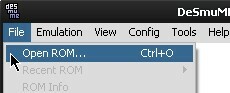
Ielādējiet DeSmuME un Fails> Atvērt ROM ...
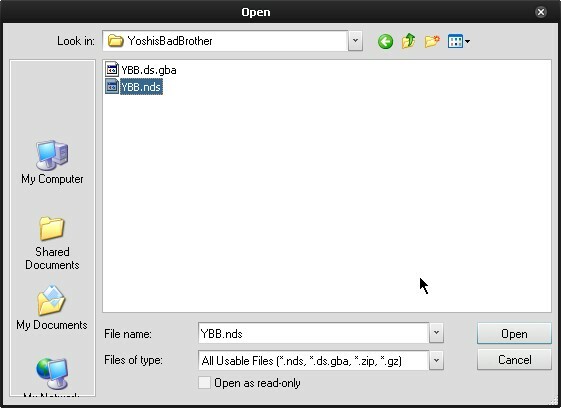
Pārlūkojiet savu nds failu un nospiediet Atvērt.
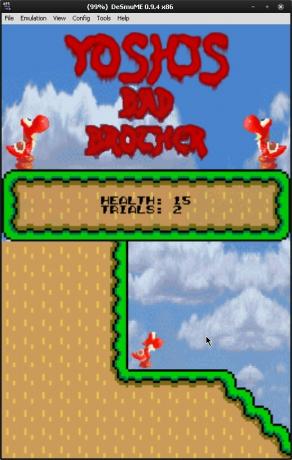
Spēle tiks ielādēta - Nintendo DS emulatora apakšējā puse ir paredzēta “skārienekrāna” ievadei, kuru jūs kontrolējat ar peli, bet augšējais ir jūsu “DS” augšējais ekrāns.
Jūs varat atrast dažādus taustiņu stiprinājumus Config> Control Config.
Pamatfunkcijas
Mēs aprakstīsim dažas emulatora pamatfunkcijas:
Fails
- Saglabāt štatu kā: Ļauj saglabāt pašreizējo precīzi emulatora stāvoklis - viss notiks tā, kā jūs to atstājāt, ielādējot šo failu.
- Kravas stāvoklis kā: Ļauj ielādēt failus, kas izveidoti no Save State As.
- Saglabāt stāvokli / ielādes stāvokli: Veic tieši to pašu, kas minēts iepriekš, izņemot to, ka tas izmanto ciparus, nevis liek jums norādīt faila nosaukumu.
- Citas funkcijas izvēlnē Fails ļauj saglabāt ekrānuzņēmumus, audio un video ierakstus.
Emulācija
- Pauze un Atiestatīt ir pašsaprotami.
- Mīklas izvēlne tiks sīkāk izskaidrota vēlāk.
Skats
- Dažādās skata izvēlnes opcijas ļauj mainīt emulatora izmēru, pagriešanu un ekrāna atdalīšanu. Cita starpā varat parādīt arī FPS skaitītāju.
Krāpšanās DeSmuME
Krāpšanās ir diezgan rudimentāra DeSmuME. Mēs parādīsim vienkāršu piemēru, izmantojot spēli New Super Mario Bros.
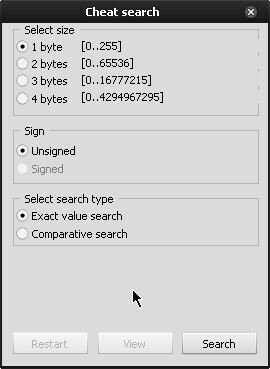
Dodieties uz Emulācija> Mīklas> Meklēšana. Tiek parādīts logs, kurā tiek lūgts norādīt baitu skaitu un meklēšanas veidu. Mūsu piemēram, mēs pieturēsimies pie noklusējuma iestatījumiem.
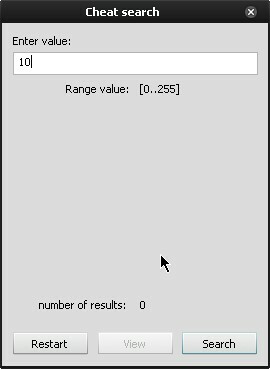
Jums tiks piedāvāts ievadīt vērtību. Tā kā mēs iesaldēsim dzīvību skaitu, ievadījām 10, kas bija mūsu pašreizējais dzīvību skaits.
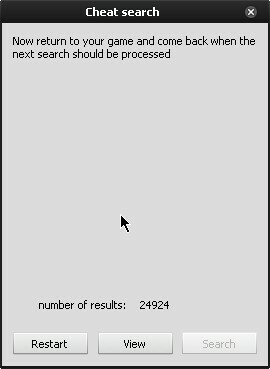
Logs parādīs rezultātu skaitu. Aizveriet dialoglodziņu (neklikšķiniet uz Restartēt).
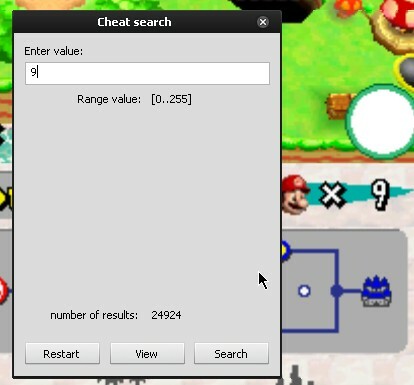
Mainiet cilvēku skaitu. Mēs devāmies iekšā un zaudējām dzīvi, lai samazinātu cilvēku dzīvību skaitu līdz 9. Atgriezties pie Emulācija> Mīklas> Meklēšana, ievadiet jauno numuru (mūsējais būtu 9) un nospiediet Meklēt.
Rezultātu skaitam vajadzēja ievērojami samazināties (es beidzu ar 4). Varat atkal nomirt un meklēt jaunu numuru, lai atkal samazinātu rezultātu skaitu, vai arī vienkārši pievienojiet visas vērtības. Jebkurā gadījumā, kad esat pabeidzis, hit Skatsun atlasiet katru vērtību un noklikšķiniet Pievienot.
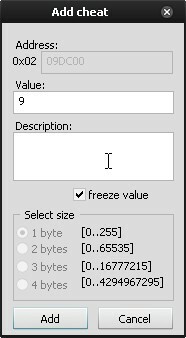
Varat vērtību iesaldēt vai mainīt. Es izvēlējos to iesaldēt un noklikšķināju Pievienot. Tas ir viss - lai iegūtu sīkāku rokasgrāmatu, skatiet DeSmuME ceļvedis.
Tās ir visas DeSmuME pamatfunkcijas. Lejupielādējiet to viņu vietnē. Ja jums ir kādi jautājumi vai jautājumi, lūdzu, komentāros izsakiet to.
Esmu vidusskolēns no Dienvidkalifornijas - es baudu videospēles un tērēju laiku. Kad nestrādāju skolas darbu, es nogalinu laiku pie datora.

